Ką daryti, jei telefonas ar planšetinis kompiuteris neprisijungia prie „Wi-Fi“

- 704
- 139
- Raul Becker
Mes gyvename tuo metu, kai naudodamiesi išmaniuoju telefonu ar planšetiniu kompiuteriu galite atlikti beveik bet kurią operaciją. Kai internete galite per kelias sekundes rasti absoliučiai bet kokią informaciją. Kai, sėdėdami namuose, darbe ar net pakeliui. Kad mūsų laikais ji gali daugiausia dėmesio? Tik tada, kai netikėtai mums telefonas ar planšetinis kompiuteris neprisijungia prie „Wi-Fi“, ir mes neturime galimybės pereiti prie interneto. Kodėl kartais telefonas ar planšetinis kompiuteris neprisijungia prie „Wi-Fi“, kodėl, bandant prisijungti, atsiranda klaidų ir kaip su jomis susidoroti, atsižvelgsime į šią medžiagą.

Priežastys, kodėl įrenginys neprisijungia prie belaidžio tinklo
Verta iškart paaiškinti, kad ši maža vadovų kolekcija turi tą pačią vertę tiek tiems, kurie eina į tinklą naudodamiesi telefonu, ir tiems, kurie šiems tikslams naudoja planšetinį kompiuterį. „Wi-Fi“ modulis šiuose įrenginiuose veikia identišku, taigi, jei kyla problemų, kai jungiate prie interneto, sprendimas dažniausiai yra tas pats visiems vartotojams ir įrenginiams.
Dažniausiai problemos įvedant į tinklą turi „Android“ vartotojų, tačiau pati sistema taip pat suteikia daug daugiau informacijos apie tam tikrą problemą, kilusi. Štai kodėl mes apsvarstysime ryšio su „Wi-Fi“ problemas būtent „Android“ pavyzdyje.
Kai vartotojas prisijungia prie „Wi-Fi“, telefonas „Android“ gali pateikti pranešimus, kuriuose yra skirtingi tekstai. Būtent šis tekstas padės mums nustatyti, kodėl įrenginys negali prisijungti prie interneto, taip pat padės pašalinti šios problemos priežastį.
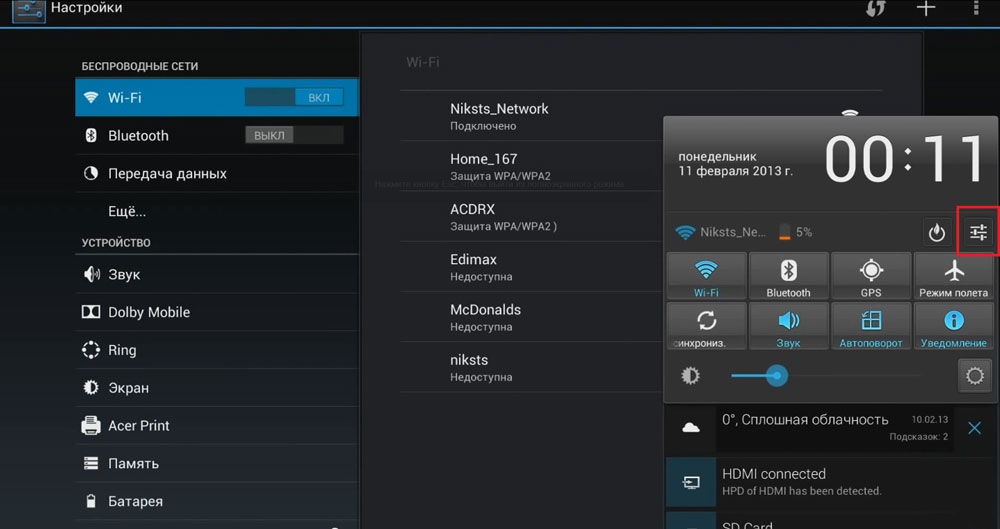
Pasirinkęs tam tikrą prieigos tašką, telefonas gali parodyti šiuos pranešimus:
- "Gauti IP adresą ..."
- "Autentifikavimas ..."
- „Neįgalus“.
- "Išsaugota, apsauga WPA/WPA2".
Taip pat yra situacija, kai ryšys buvo sėkmingas, tačiau vis tiek nepavyksta atidaryti puslapių.
IP adresų gavimas
Tuo atveju, kai telefonas ar planšetinis kompiuteris „Android“ neprisijungia prie interneto per „Wi-Fi“ ir nuolat praneša, kad IP adresas gauna, paprasčiausias, kurį galite padaryti Pabandykite vėl prisijungti. Norėdami tai padaryti, spustelėkite prieigos taško pavadinimą įrenginio nustatymuose ir kontekstiniame meniu pasirinkite parinktį „Ištrinti“. Po kelių sekundžių pabandykite vėl prisijungti. Tokiu atveju jūsų telefonui ar planšetiniam kompiuteriui reikės pakartotinio slaptažodžio įvedimo, taigi, jei nesate prisijungę prie namų maršrutizatoriaus, turėtumėte iš anksto paaiškinti slaptažodžio rašymo teisingumą iš anksto.
Autentifikavimas
Priežastis, kodėl planšetinis kompiuteris ar telefonas „Android“ gali nuolat rodyti tokį pranešimą, greičiausiai slaptažodyje. Pirmiausia turite įsitikinti, kad teisingai nurodėte visus slaptažodžio simbolius ir niekur neleidote rašyti rašybos. Jei internetas gana ilgai neįsijungia, rodydamas tokį pranešimą, ištrinkite tinklą, kaip sakoma ankstesniame instrukcijų taške, ir bandykite dar kartą prisijungti. Antra, jei esate prisijungę pasirinktame „Wi-Fi“ tinkle, tai nebuvo pirmas kartas ir anksčiau ryšys įvyko be problemų, turėtumėte paaiškinti, ar slaptažodis pasikeitė nuo paskutinio sėkmingo ryšio ryšio. Tai svarbu tais atvejais, kai išmanusis telefonas ar planšetinis kompiuteris nėra prijungtas prie namų „Wi-Fi“.

Problemos, nesusijusios su mobiliuoju įrenginiu
Visi paskesni patarimai, kuriuos jums pateikiame šioje medžiagoje. Tai yra, kur galite savarankiškai pakeisti tinklo įrangos parametrus.
Iš pradžių turėsite išsiaiškinti, kodėl jūsų įtaisas neveikia su pasirinktu prieigos tašku, kodėl atsisako prisijungti prie jo, ir tada pakeisti kai kuriuos maršrutizatoriaus nustatymus, pereidami į jo valdymo skydelį per bet kurią naršyklę arba per mobilią programą, jei ji yra, jei ji yra Gamintojas pateikė.
Paprastas perkrovimas
Jei planšetinis kompiuteris ar išmanusis telefonas, kuriame veikia „Android“, negali prisijungti prie interneto jūsų namuose, galbūt to priežastis yra paprasta. Nepaisant to, kad vizualiai gali atrodyti, kad maršrutizatorius veikia, jo programinė įranga gali būti priklausomos būsenoje. Tokiu atveju padės perkrauti. Išjunkite įrenginį iš lizdo ir palaukite kelias sekundes (7-10). Po to dar kartą pasukite jį į tinklą ir įsitikinkite, kad jis veikia, tikrindami indikaciją. Po kelių sekundžių patikrinkite, ar mobilusis įrenginys mato prieigos tašką, ir pabandykite pakartoti bandymą prisijungti. Jei įtaisas nemato tinklo, greičiausiai, maršrutizatorius vis tiek įsijungia ir reikia palaukti nuo kelių sekundžių iki minutės.

Pakeisti slaptažodį
Jei įtaisas mato prieigos tašką, bet jūs negalite atsiminti slaptažodžio iš savo belaidžio tinklo, esančio namuose, galite bet kuriuo metu jį pakeisti maršrutizatoriaus nustatymuose. Norėdami tai padaryti, eikite į atitinkamą nustatymų skyrių ir nustatykite naują simbolių derinį. Turėtų būti bent aštuoni. Išsaugokite pakeitimus ir paleiskite maršrutizatorių. Atminkite, kad atlikus šią procedūrą turėsite įvesti naują slaptažodį į kiekvieną įrenginį, kuris veikia su šiuo prieigos tašku, ir per jį per jį gauti belaidį signalą.
Keisti šifravimo tipą
Kai kuriose situacijose (tai ypač įprasta „Android“ biudžeto klasės įrenginiuose) gali paaiškėti, kad įmontuotas „Wi-Fi“ modulis neveikia su tam tikrų rūšių šifravimo rūšimis. Tai lemia tai, kad įrenginys mato prieigos tašką, o tik pabrėžia klaidą „atjungta“ ir neprisijungia prie interneto. Norėdami pašalinti tokią problemą, turėsite atidaryti maršrutizatoriaus nustatymus ir pakeisti šifravimo tipą, su kuriuo veikia jūsų mobilusis įrenginys. Mes rekomenduojame pasirinkti tarp WPA/WPA2 ir WPA-PSK tipų. Šie šifravimo standartai palaiko didžiausią prietaisų skaičių.
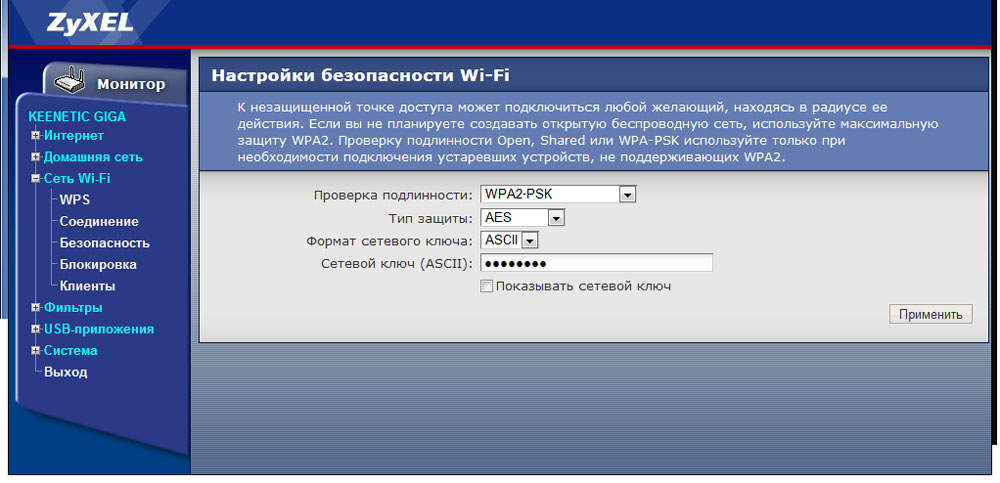
Kanalo pakeitimas
Kai kuriose situacijose, kai mobilusis įtaisas neprisijungia prie interneto per belaidį tinklą, kanalo pakeitimas taip pat bus naudingas, per kurį išgirstas signalas. Keitimo kanalo priežastis gali būti situacija, kai įrenginys mato prieigos tašką, tačiau ryšys neįvyksta. Taip yra ir dėl tinklo įrangos suderinamumo ir „Wi-Fi“ modulio suderinamumo problemų. Iš viso maršrutizatoriaus nustatymuose rasite iki 12 kanalų, tačiau paprastai „Android“ biudžeto įtaisas nėra vienas biudžeto prietaisas, dirbantis su kanalu virš devintojo. Apsvarstykite šią informaciją nustatant tinklą.
Įstrižai filtrai „Mac“ ir „IP“
Esant situacijai, kai tinklo įranga yra išbandyta ir veikia tinkamai, mobilioji įtaisas mato prieigos tašką, keli panašūs įrenginiai eina per tą patį įrenginį, tačiau išmanusis telefonas vis tiek neprisijungia prie tikslinio tinklo, verta pažvelgti į „Mac“ ir IP adresai parametrų parametrų maršrutizatoriuje. Kartais tinklo įranga sukonfigūruojama taip, kad tik konkretūs įrenginiai, kuriuos turite namuose, MAC ir IP adresai, kurie yra išdėstyti specialioje modemo valdymo skydų skyriuje ar kitoje tinklo įrangoje, gali gauti teisę pasiekti internetą. Atjunkite visus nereikalingus filtrus ir paleiskite maršrutizatorių iš naujo. Nepamiršk - jis įsijungia nuo kelių sekundžių iki minutės, ir tik po to verta patikrinti, ar prieigos prieigos taškas mato mobilųjį įrenginį.
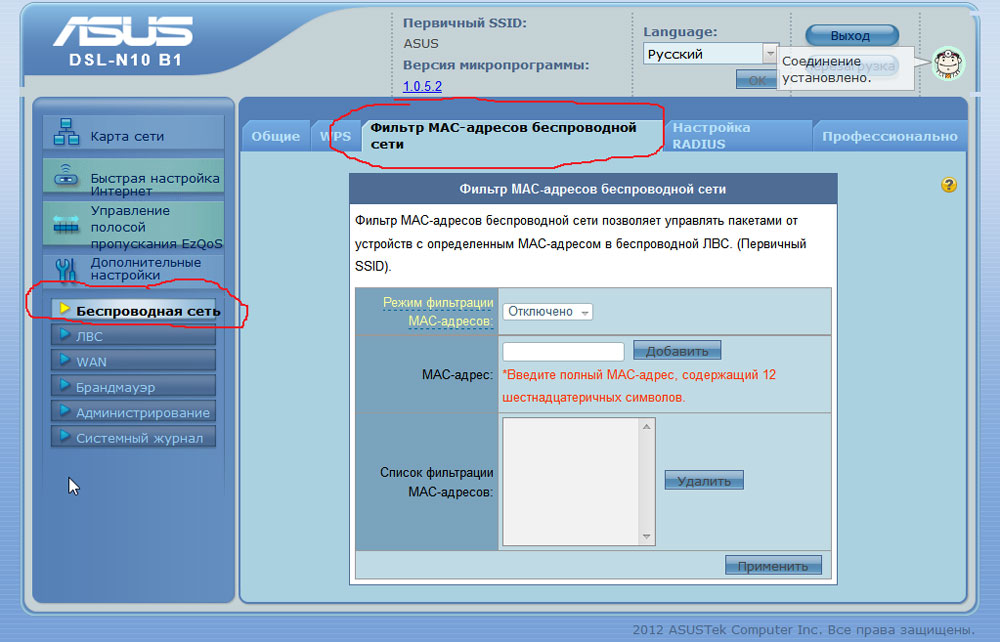
Išvada
Kaip jūs galėjote suprasti iš mūsų mažų instrukcijų, beveik bet kokia problema, kurią iškyla prijungus mobilųjį įrenginį prie belaidžio tinklo. Tikimės, kad mūsų instrukcijos padėjo pašalinti klaidas ir dabar galite lengvai pereiti prie interneto iš bet kurio iš savo įtaiso. Jei tai neveikia, rekomenduojame pereiti visą sąrašą nuo pradžios iki pabaigos ir pabandyti naudoti visus patarimus be išimties.
- « Būdai įvesti BIOS asmeniniame kompiuteryje ir nešiojamame kompiuteryje
- Būdai, kaip gauti šaknies dešinę „Android“ »

